Paramètres modèle
La fonctionnalité paramètre permet aux utilisateurs de créer des trancheurs de paramètres, servant à injecter des éléments dynamiques dans une requête. Permet aux utilisateurs de modifier la logique complexe intégrée aux requêtes lors de l'exécution, sans avoir à concevoir des objets complexes sur le serveur ou le client.
Les paramètres textuels permettent aux utilisateurs de créer un paramètre en fonction d'éléments donnés d'une hiérarchie de membres, de valeurs textuelles données, de mesures, de listes de membres, de listes personnalisées, ou autres paramètres textuels. Dans la capture d'écran ci-dessous, le paramètre est basé sur la hiérarchie Fabricant, donc chaque option de trancheur est un élément issu de cette hiérarchie (un fabricant).

Comment créer un paramètre textuel
Les paramètres peuvent être crées depuis Explorer avec la fonction Caculs rapides - cliquez ici pour apprendre comment créer des paramètrse rapides.
Pour créer des paramètres textuels depuis l'Assistant paramètres, ouvrez le module Formuler et cliquez sur Paramètre modèle pour ouvrir l'assistant. Sélectionnez le serveur, la base, puis le modèle de données où vous voulez créer votre paramètre.
Type
Membres
Dans Membres, ajoutez les éléments textuels requis au paramètre. Commencez par choisir une liste dynamique ou discontinue dans la liste déroulante.
Liste dynamique
Choisissez Liste dynamique pour créer un paramètre basé sur une liste d'éléments dynamiques. Cette option peut également être utilisée pour créer des paramètres de mesures comme de texte. Cliquez ici pour en apprendre davantage sur les paramètres de mesures.
Pour créer un paramètre textuel de liste dynamique, sélectionnée la hiérarchie requise à partir du panneau Sélectionner la hiérarchie.
À partir du panneau Sélectionner éléments, vous avez plusieurs possibilités :
- choisir les éléments devant être inclus dans le paramètre
- cliquer sur l'icône Créateur de listes pour importer une liste d'éléments.
- cliquer sur le bouton de logique métier F(x) pour choisir un paramètre textuel existant ou une liste personnalisé.
Liste discontinue
- Listes personnalisées utilisant le nœud Commutateur
- Des formules personnalisées en utilisant le nœud Paramètre textuel
- Listes variables dans Explorer
Pour établir un paramètre de liste textuelle discontinue, utilisez le signe plus pour ajouter le nombre d'options de liste requis. Dans la colonne Value, entrez le valeur textuelle (n'importe quel texte que vous définirez). Dans la colonne Légende, entrez la légende devant être affichée pour chaque valeur dans le trancheur de paramètre résultant.
Cliquez ici pour en apprendre davantage sur les paramètres textuels de liste discontinus.
Mode de sélection
Valeur par défaut
Choisissez le membre de paramètre qui devrait être la valeur de paramètre par défaut dans la requête. C'est la valeur qui sera sélectionnée par défaut, avant que vous en choisissiez une depuis le trancheur.
Visualisation
Choisissez la visualisation de trancheur requise. Vous pouvez changer de visualisation plus tard, en éditant le trancheur depuis Explorer, ou en modifiant le paramètre lui-même.
Ajouter un paramètre textuel dynamique à une requête.
Pour ouvrir directement votre paramètre dans Explorer, cliquez sur Exploration rapide.
Pour ajouter ultérieusement votre paramètre à une requête :
- ouvrez une Exploration de données avec le même modèle de données que celui utilisé pour créer le paramètre
- dans le panneau Dimensions, trouvez la hiérarchie sur laquelle votre paramètre était basé. Faites un clic droit sur la hiérarchie et sélectionnez Afficher les éléments.
- Au sommet du panneau Éléments, cliquez sur le bouton F(x).

- Trouver et sélectionner le paramètre à partir de l'arborescence des dossiers.
Modifier un paramètre
Pour modifier un paramètre, trouvez-le dans l'Explorateur de contenu. Cliquez sur son menu contextuel et choisissez Ouvrir - le paramètre sera ouvert dans Formuler, où vous pouvez l'éditer.
Vous pouvez également éditer un trancheur de paramètres dans votre exploration de données :
- ajoutez le paramètre à la requête
- cliquez sur le menu contextuel (points de suspension) pour ouvrir la boîte de dialogue des paramètres Trancheurs, où vous pouvez changer le titre et le type visualisation.
Notez que la modification d'un trancheur de paramètres depuis Explorer n'affecte pas le paramètre lui-même. Pour modifier le paramètre, ouvrez-le dans Formuler.
ÉTAPE 1
Commencez par ouvrir le module Paramètre modèle, et sélectionnez le modèle de données sur lequel travailler.

ÉTAPE 2. Type
Dans Type, choisissez Texte, afin de produire un trancheur de paramètres qui affichera une liste d'éléments.

ÉTAPE 3. Membres
Dans la fenêtre Sélectionner des hiérarchies, ouvrez la dimension où se trouve votre hiérarchie de membres requise. Cliquez sur la hiérarchie appropriée pour la sélectionner - ses éléments apparaîtront dans la fenêtre Sélectionner des éléments. Choisissez les éléments que vous voulez inclure dans votre paramètre. Si nécessaires, vous pouvez utiliser le créateur de listes pour importer et sélectionner automatiquement une liste d'éléments (flèche rouge ci-dessous).
Vous pouvez également choisir d'autres paramètres ayant été créés avec la hiérarchie sélectionnée. L'apparition du bouton F(x) apparaît dénote l'existence de paramètres (flèche verte). Cliquez sur le bouton F(x) puis trouvez le paramètre requis dans l'arborescence des dossiers.
Remarque : Pour créer un Paramètre de mesures, ouvrez Mesures depuis le panneau Sélectionner hiérarchie, puis choisissez les mesures nécessaires depuis le panneau Sélectionner éléments.

ÉTAPE 4 : Mode de sélection
Multi Sélection : permet de sélectionner simultanément plusieurs éléments depuis le trancheur de paramètres.
Sélection unique : ne permet de sélectionner qu'un élément à la fois depuis le trancheur de paramètres.

ÉTAPE 5. Valeur par défaut
Sélectionnez la valeur par défaut (où la valeur apparaîtra dans la visualisation lorsque le paramètre sera injecté dans une requête) pour l'ensemble d'éléments sélectionnés.

ÉTAPE 6. Visualisation
Sélectionnez le type de visualisation pour votre trancheur de paramètres. Vous pouvez choisir entre une liste déroulante et une boîte de liste. Le menu déroulant est utile si votre paramètre est basé sur un grand nombre d'éléments. Enregistrez votre paramètre.

ÉTAPE 7. Ouvrir dans Explorer
Pour injecter directement votre paramètre dans une nouvelle exploration, cliquez sur Exploration rapide dans le ruban.
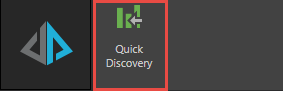
Remarque : Le bouton Découverte rapide ne sera activé qu'après que vous ayez enregistré votre paramètre.
Pour accéder ultérieurement à votre paramètre dans Explorer :
- dans le panneau Dimensions, trouvez la hiérarchie sur laquelle votre paramètre était basé. faites un clic droit sur la hiérarchie et sélectionnez Afficher les éléments (surlignage rouge ci-dessous)
- au sommet du panneau Éléments, cliquez sur le bouton F(x)
 (surlignage vert)
(surlignage vert) - Trouvez et sélectionnez le paramètre à partir de l'arborescence des dossiers (surlignage bleu)

votre paramètre sera jouté à la requête en tant que trancheur dynamique. Ajoutez toutes les hiérarchies ou éléments nécessaires, ainsi que les mesures, à la visualisation.

Accueil | Table des matières | Index | Communauté d'utilisateurs
Pyramid Analytics © 2017-2019

